コマンド プロンプトで Windows 11 のセーフ モードを起動する方法-Digital Citizen UP
Windows 11 の問題や起動エラーのトラブルシューティングに他に選択肢がない場合、セーフ モードで作業できることは不可欠です。セーフ モードでは、オペレーティング システムの起動に必要な最も基本的なコンポーネントのみが読み込まれるため、コンピューター上の問題を見つけて解決するのに非常に役立ちます。さらに、グラフィカル ユーザー インターフェイスの問題が Windows 11 の読み込みに影響を及ぼしていると思われる場合は、Windows グラフィカル インターフェイスをバイパスするコマンド プロンプトを使用したセーフ モードが便利な代替手段となります。このガイドでは、Windows 11 をコマンド プロンプトを使用してセーフ モードで起動する 8 つの異なる方法を紹介します。さっそく始めましょう:
注: このガイドでは、コマンド プロンプトを使用してセーフ モードで Windows 11 を起動する方法について説明します。ご存知かと思いますが、セーフ モードは、PC の問題に対処できる診断モードです。標準のセーフ モードまたはセーフ モードとネットワークでコンピュータを起動する必要がある場合は、代わりに次のチュートリアルをお読みください: Windows 11 をセーフ モードで起動する方法および Windows 11 をセーフ モードとネットワークで起動する方法。
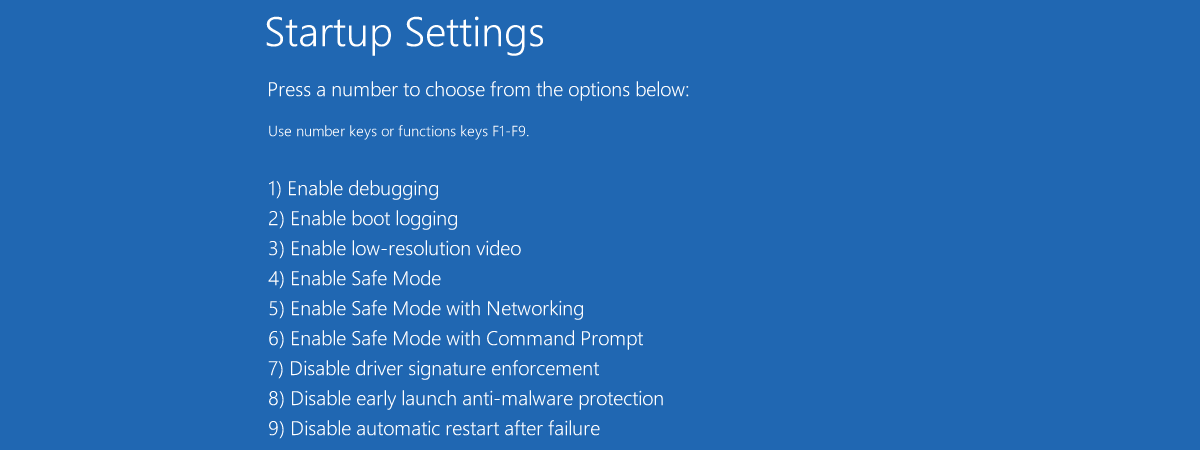
コマンド プロンプトを使用したセーフ モードについて説明します。 Windows 11 の標準のセーフ モードとの違いは何ですか?
コマンド プロンプトを使用したセーフ モードでは、最小限のドライバーとサービスのセットで Windows 11 にアクセスでき、トラブルシューティング、修復、または復元にコマンド プロンプトを使用できます。タスク。このモードは主に、ディスク パーティションの管理やブート問題の修復などの高度な操作を実行する必要がある IT プロフェッショナルや管理者を対象としています。
標準のセーフ モードとは異なり、コマンド プロンプトを使用したセーフ モードでは、標準の Windows グラフィカル ユーザーの読み込みが省略されます。インターフェイス (Windows シェルまたはエクスプローラー シェルとも呼ばれます)。代わりに、コマンド プロンプト ウィンドウだけが表示された黒い画面が表示されます。グラフィカル ユーザー インターフェイスがないにもかかわらず、アプリケーションの切り替え (Alt + Tab) やタスク マネージャー アクセス (Ctrl + Shift + Esc) などにキーボード ショートカットを使用できます。
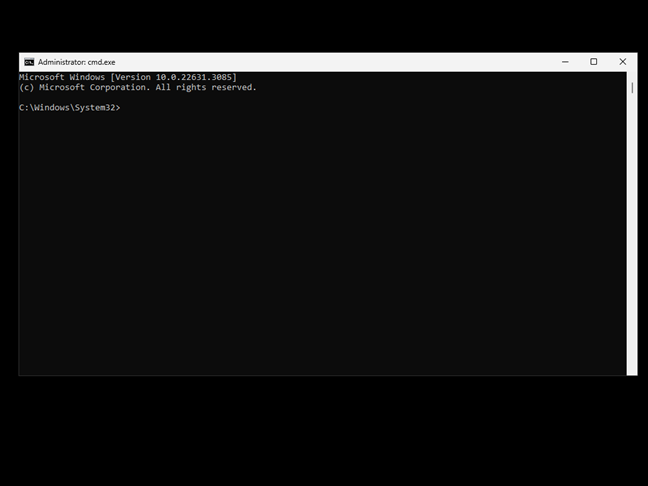
コマンド プロンプトを使用したセーフ モードの Windows 11 へのアクセス
アクセスコマンド プロンプトを使用したセーフ モードは簡単です。このガイドでは、すべての方法を詳しく説明します。まず、Windows 11 にログインできない場合の解決策から始め、次にサインインできる場合に使用できる方法を説明します。
セーフ モードで起動する方法Windows 11 にログインできない場合にコマンド プロンプトを使用する
コマンド プロンプトを使用してセーフ モードで Windows 11 デバイスを起動する必要があるが、ログインできない場合は、次のオプションがあります。
1. Shift + 再起動を使用してコマンド プロンプトでセーフ モードに再起動する方法
Windows 11 PC の電源を入れ、通常どおり起動します。サインイン画面が表示されたら、Shift キーを押したまま電源ボタンをクリックし、[再起動] を選択します。
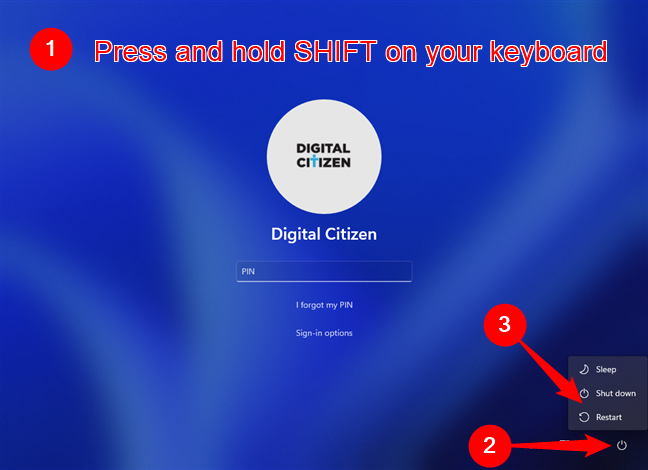
ログインせずにコマンド プロンプトを使用してセーフ モードで Windows 11 を起動する方法
複数の選択肢があるブルー スクリーンが表示されます。現れます。その上で、[トラブルシューティング] を選択します。
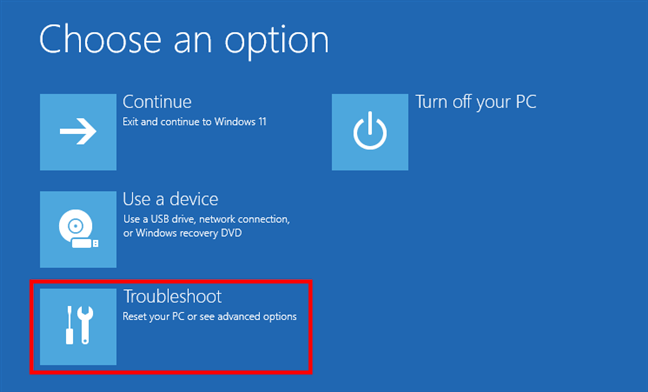
[トラブルシューティング] をクリックします (PC をリセットするか、詳細オプションを表示します)
[トラブルシューティング] 画面で、[詳細オプション] に移動します。
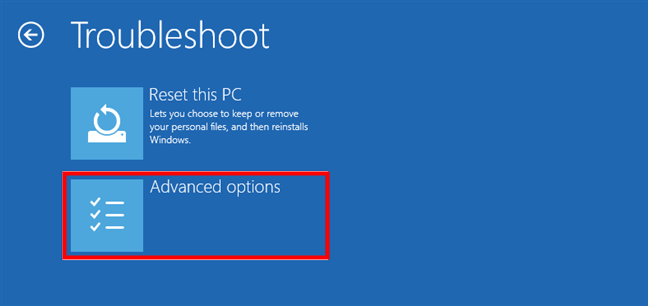
詳細オプションの選択
詳細オプションの叫び声で、[スタートアップ] を選択します設定。
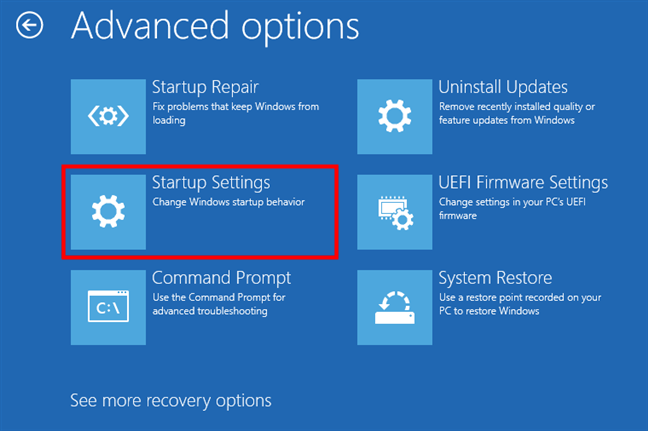
Windows 11 の回復環境でスタートアップ設定を入力する
[スタートアップ設定] 画面がロードされ、Windows 11 デバイスを再起動すると使用可能になるオプションが表示されます。 [再起動] ボタンをクリックタップします。
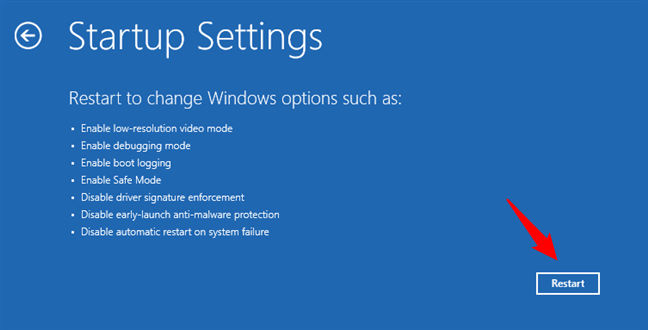
Windows 11 の再起動を選択します
PC が再起動したら、キーボードの 6 または F6 を押して、6 番目のオプション「コマンド プロンプトでセーフ モードを有効にする」を選択します。
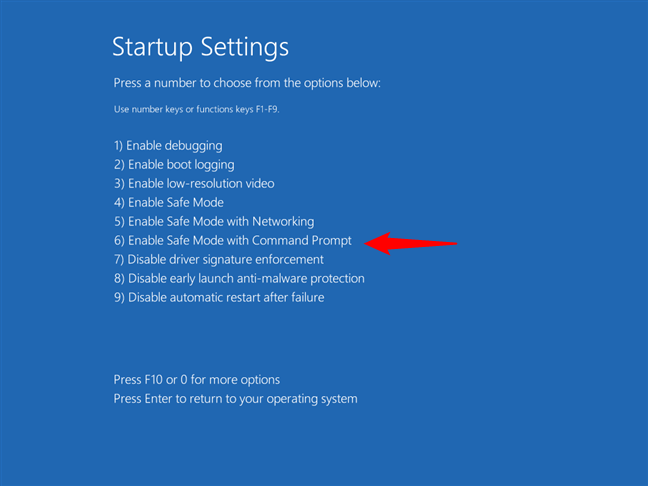
6 または F6 を押して開始しますコマンド プロンプトを使用したセーフ モード
Windows 11 が再び再起動しますが、今度はコンピューターが通常のように起動せず、コマンド プロンプトを使用したセーフ モードで起動します。
2. Windows 11 に黒い画面しか表示されない場合に、コマンド プロンプトを使用してセーフ モードで再起動する方法
Windows 11 デバイスで画面に何も表示されない場合は、次の操作が必要になる場合があります。コマンド プロンプトを使用してセーフ モードで強制的に再起動します。これを行うには、標準のブート シーケンスを中断します。起動中にリセット ボタンまたは電源ボタンを押します。この操作を 3 回連続して繰り返します。 4 回目の起動試行で、Windows 11 は自動修復モードに入ります。 「自動修復を準備しています」というメッセージが画面に表示されたら、オペレーティング システムの標準ブート シーケンスが正常に中断されました。
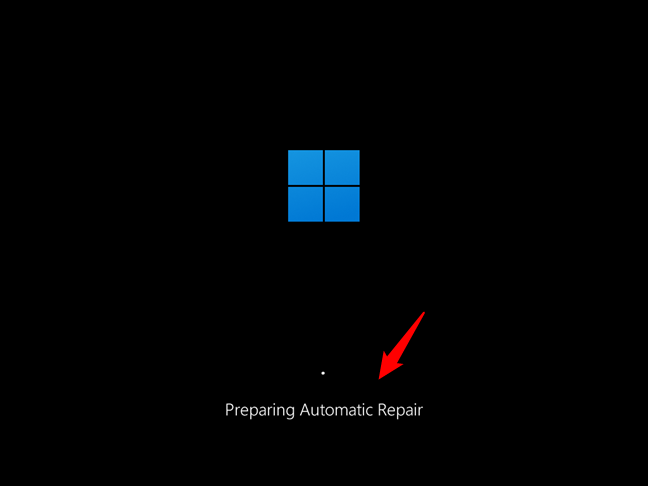
黒い画面からコマンド プロンプトを使用してセーフ モードで起動する方法
画面上のメッセージしばらくすると、画面が「PC を診断しています」に変わります。消えるまで待ちます。
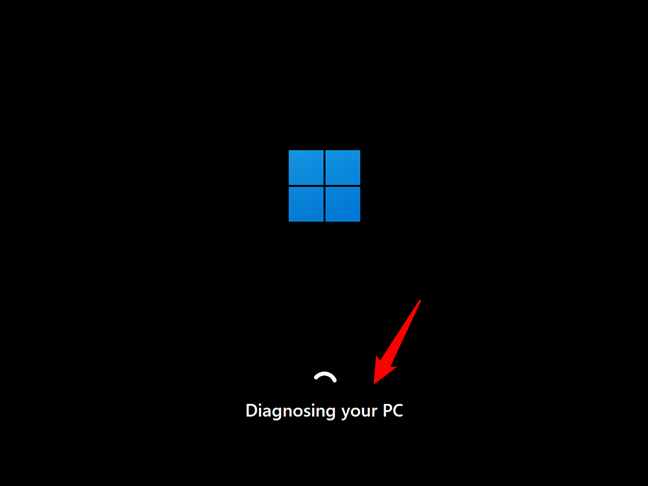
Windows 11 が PC を診断しています
診断が終了すると、Windows 11 は自動修復という画面を読み込みます。その上で、[詳細オプション] を選択します。
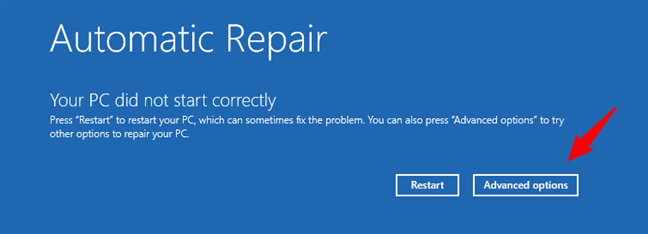
[自動修復] 画面の詳細オプション
次に、[オプションの選択] 画面で [トラブルシューティング] を選択します。
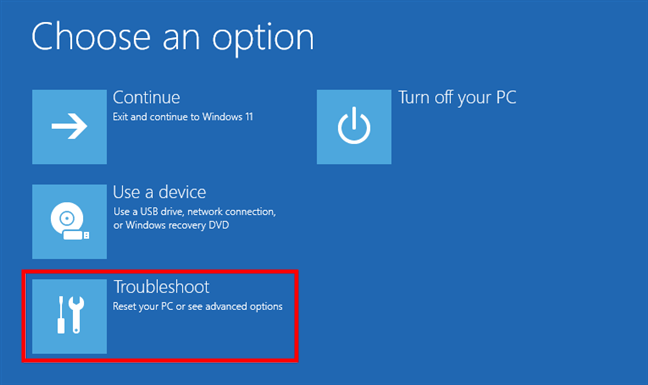
[トラブルシューティング] を選択します
次に、最初の方法と同じ手順に従います。このガイドでは。 [詳細オプション] > [起動設定] > [再起動] > [コマンド プロンプトを使用したセーフ モードを有効にする] に移動します (6 キーまたは F6 キーを押します)。
[詳細オプション] > [起動設定] > [再起動] > [コマンド プロンプトでセーフ モードを有効にする] に移動します
ヒント: コマンド プロンプトを使用してセーフ モードを終了する方法についてサポートが必要な場合は、Windows でセーフ モードを終了する方法を説明します。
3. CMD と Windows 11 インストール ディスクまたは USB ドライブを使用して、コマンド プロンプトを使用してセーフ モードで Windows 11 を起動する方法
コンピューターが起動しない場合は、Windows 11 インストール ディスクを使用してセーフ モードに入ることができる可能性があります。コマンドプロンプトを使用したモード。別のコンピューターで、空の DVD または USB を使用して Windows 11 インストール ディスクを作成します。次に、動作していない PC にそれを入れ、そのディスクから起動します。 Windows 11 のセットアップ画面が表示されたら、言語とキーボードを選択し、[次へ] をクリックします。
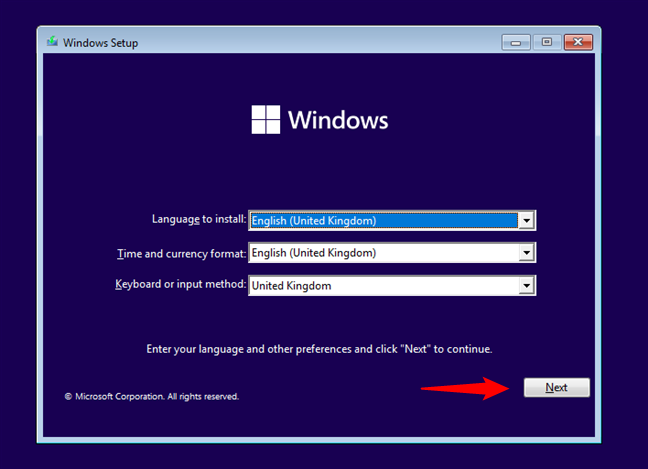
Windows 11 セットアップの最初の画面
Windows セットアップ ウィザードが開始されたら、左下の [コンピューターを修復する] をクリックまたはタップします
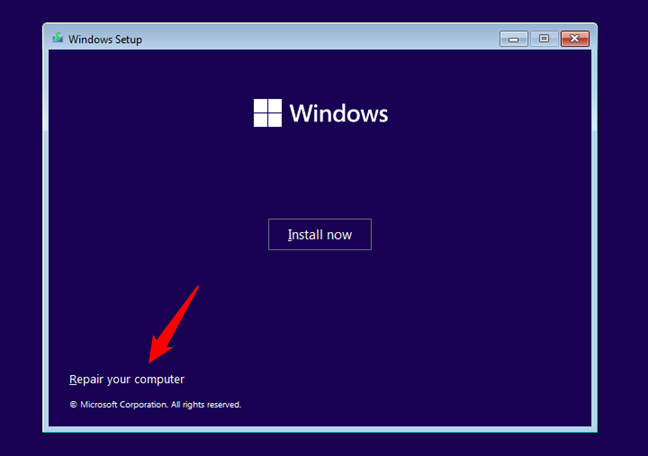
[コンピュータを修復する] をクリックします。
これにより、[オプションの選択] 画面がロードされます。その上で、[トラブルシューティング] をクリックまたはタップします。
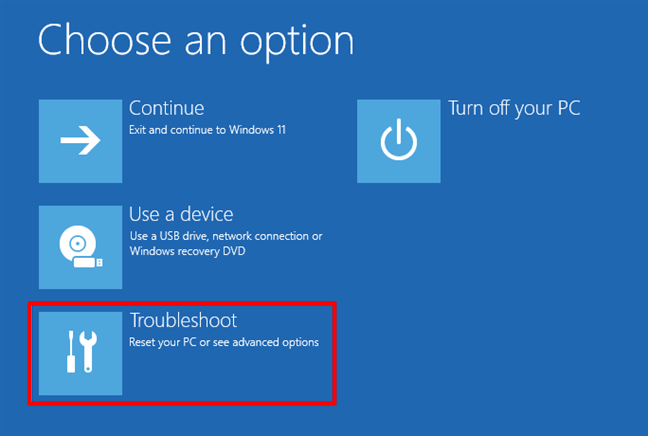
トラブルシューティングを選択します
トラブルシューティング画面で、詳細オプションをクリックまたはタップします。
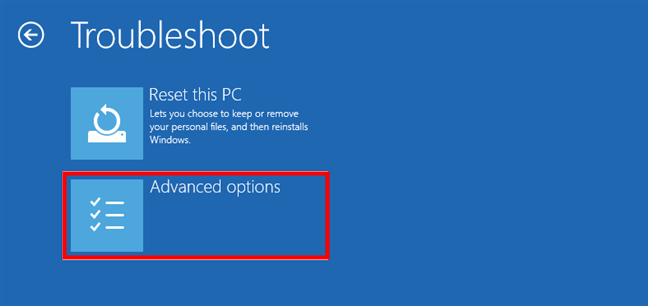
詳細オプションを選択します
次に、「コマンド プロンプト」を選択します(高度なトラブルシューティングにはコマンド プロンプトを使用します) ).”
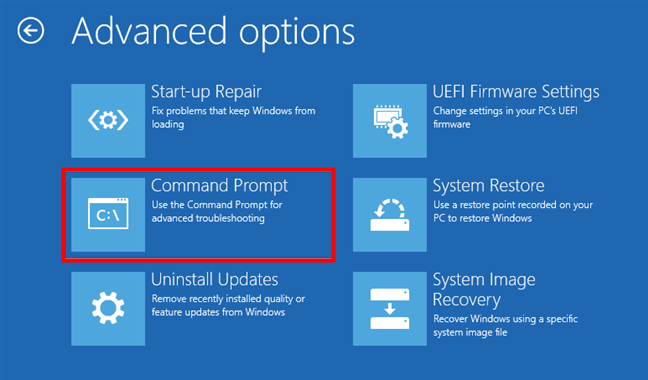
コマンド プロンプトを開く
Windows 11 をコマンド プロンプトでセーフ モードで起動するには、次の 2 つのコマンドを実行します。
bcdedit/set {default}safeboot minimum
bcdedit/set {default}safebootalternateshell yes
コマンドは「操作は正常に完了しました。」というメッセージで終了する必要があります。
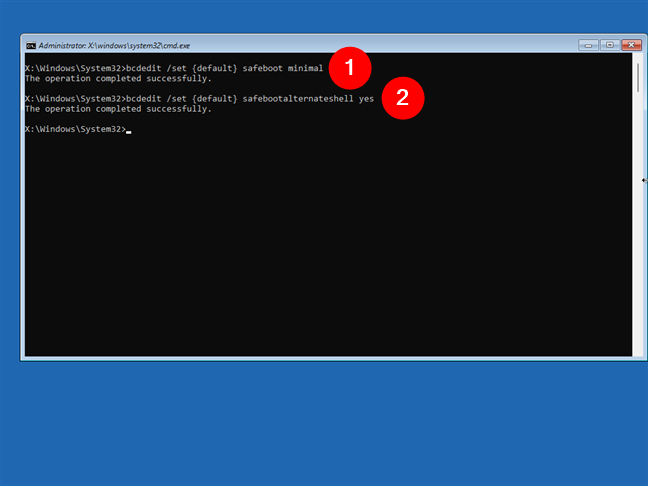
CMD を使用してコマンド プロンプトでセーフ モードを開始する
これで、閉じることができますコマンドプロンプト。 「続行 (終了して Windows 11 に進む)」をクリックまたはタップして、セーフ モードとコマンド プロンプトで Windows 11 を起動します。
[コマンド プロンプトを使用してセーフ モードで Windows 11 を起動し続ける] を選択します
重要:
Strong>通常のブートを復元するには、同じ手順を実行しますが、代わりに次のコマンドを実行します:
bcdedit/deletevalue {default}safeboot
shutdown.exe/r
最初のコマンドはセーフ モードとコマンド プロンプトをオフにし、2 番目のコマンドは Windows 11 を再起動します。
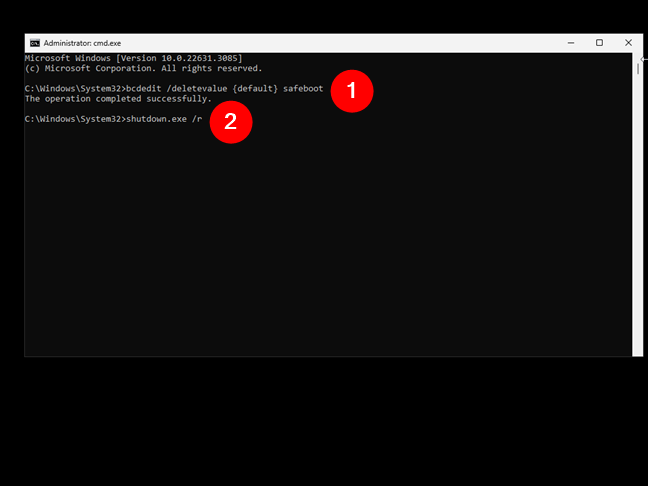
コマンド プロンプトを使用してセーフ モードをオフにして終了します
ヒント: 以下について知りたいですか? CMD で最も便利なコマンドは何ですか? 知っておくべき 20 のコマンド プロンプト (CMD) コマンドを確認してください。
4. Windows 11 回復ドライブを使用してコマンド プロンプトでセーフ モードで起動する方法
コンピュータが正常に起動しない場合は、回復ドライブを使用してコマンド プロンプトを使用してセーフ モードで起動することもできます。まず、別の Windows 11 デバイスにリカバリ ディスクを作成します。
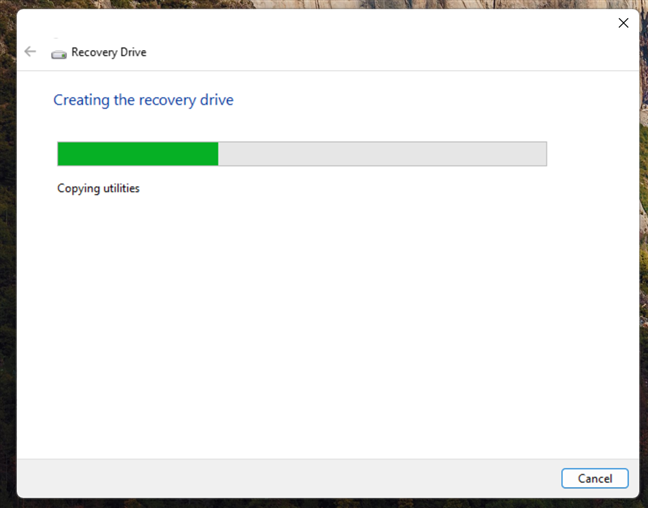
Windows 11 での回復ドライブの作成
次に、壊れたコンピューターを回復ドライブから起動します。次の画面が表示されたら、好みのキーボード レイアウトを選択します。
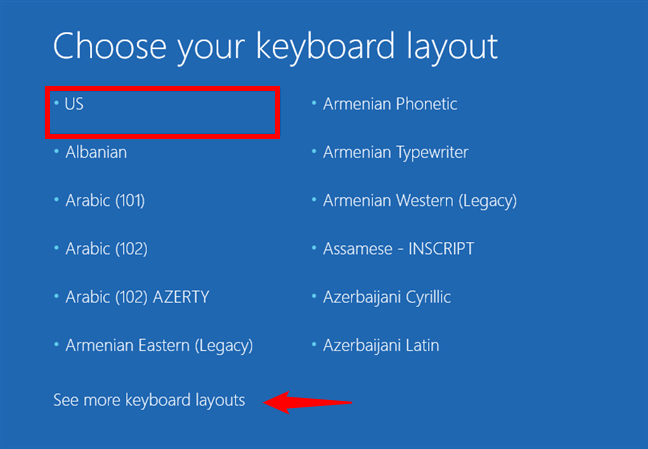
キーボード レイアウトを選択します。
次に、[トラブルシューティング] をクリックまたはタップします。
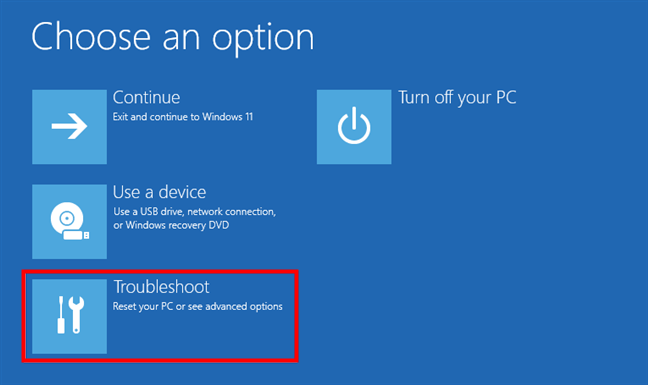
トラブルシューティングを選択
次に、このガイドの最初の章に示されているのと同じ手順に従います。 [詳細オプション] > [起動設定] > [再起動] に移動し、キーボードの 6 または F6 を押してコマンド プロンプトを使用したセーフ モードを有効にします。
[詳細オプション] > [起動設定] > [再起動] > [コマンド プロンプトでセーフ モードを有効にする] に移動します
次に、 Windows 11 コンピューターが再起動し、コマンド プロンプトを使用したセーフ モードに直接移行します。
Windows 11 にサインインできるときにコマンド プロンプトを使用したセーフ モードを開始する方法
アクセスする必要がある場合コンピュータでセーフ モードとコマンド プロンプトを使用しても Windows 11 にサインインできます。次の手順を実行します。
5. Shift + 再起動を使用してコマンド プロンプトを使用してセーフ モードで Windows 11 を起動する方法
コンピューターの電源を入れ、Windows 11 にログインします。次に、スタート メニューを開き、キーボードの Shift キーを押しながら、
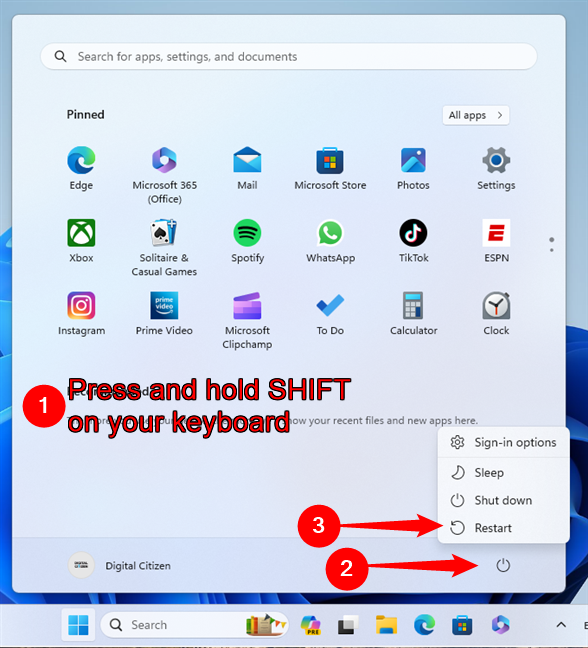
Shift キーを押して [再起動] を選択すると、Windows 11 のセーフ モードとコマンド プロンプトが表示されます。
しばらくすると、ブルー スクリーンが表示され、いくつかのオプションが表示されます。「続行 (終了)」 Windows 11)」、「デバイスを使用する (USB ドライブ、ネットワーク接続、または Windows リカバリ DVD を使用する)」、「トラブルシューティング (PC をリセットするか、詳細オプションを参照)」、および「PC の電源を切る」に進みます。 [トラブルシューティング] ボタンをクリックまたはタップします。
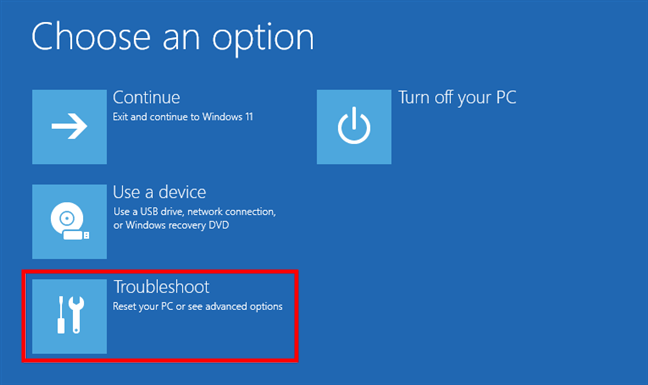
トラブルシューティングを選択します
次に、このガイドの最初の方法で示されているのと同じパスに従います。つまり、[詳細オプション] > [起動設定] > [再起動] > [コマンド プロンプトでセーフ モードを有効にする] に移動します (6 キーまたは F6 キーを押します)。
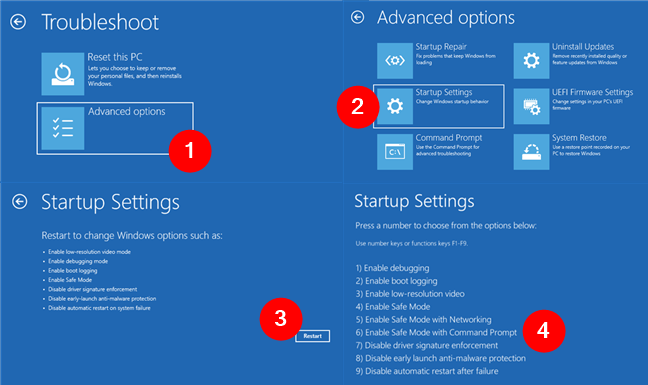
[詳細オプション] > [起動設定] > [再起動] > [コマンド プロンプトでセーフ モードを有効にする] に移動します
Windows 11 はコマンド プロンプトを使用したセーフ モードで再起動します。
6. Windows 11 の設定からコマンド プロンプトを使用してセーフ モードで再起動する方法
Windows 11 のスタートアップの詳細設定からコマンド プロンプトを使用してセーフ モードに切り替えることもできます。設定 (Win + I) アプリを開き、[システム] を選択します左側のサイドバーで [回復] をクリックまたはタップし、右側の [回復] をクリックまたはタップします。
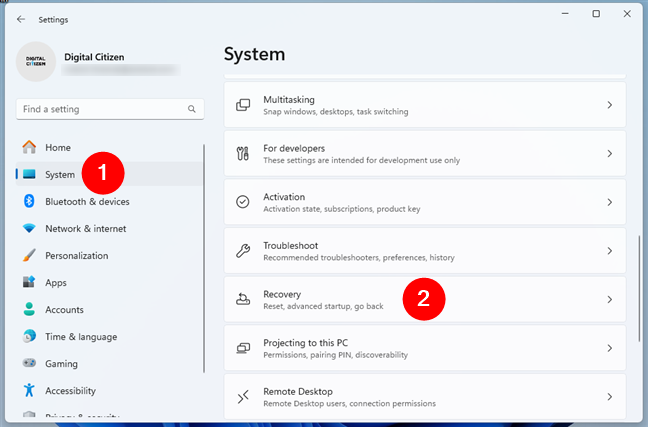
[設定] > [システム] > [回復] に移動します。
[高度なスタートアップ] エントリの横にある [今すぐ再起動] ボタンをクリックまたはタップします。
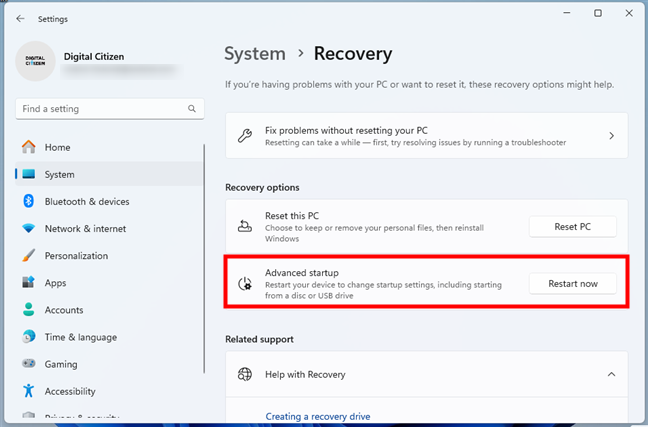
詳細スタートアップで今すぐ再起動します
[今すぐ再起動] ボタンを押して、Windows 11 デバイスを再起動することを確認します。
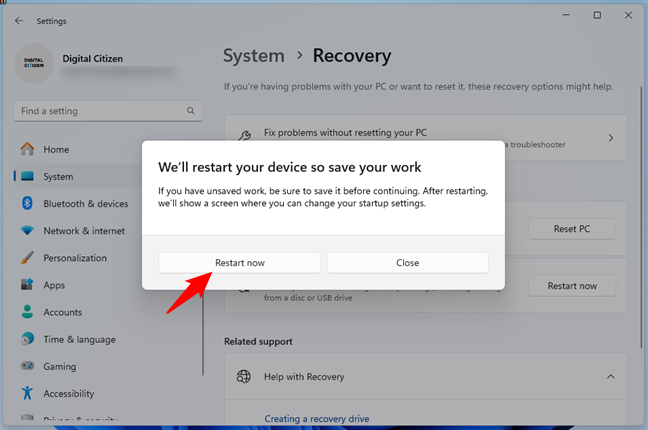
[今すぐ再起動] をクリックまたはタップします
次に、[オプションの選択] 画面が表示されます。その上で、[トラブルシューティング] をクリックまたはタップします。
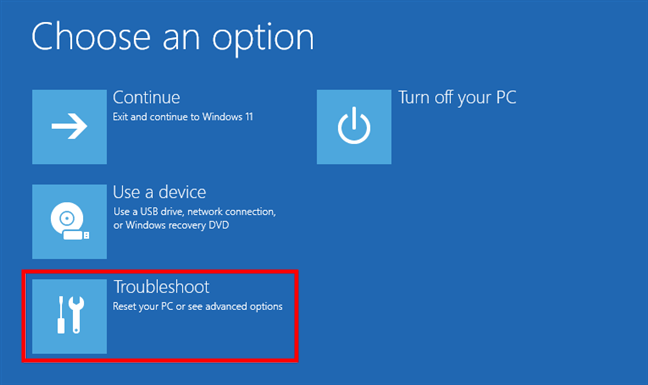
トラブルシューティングを選択します
次の手順は、このガイドの最初の方法で説明した手順と同じです: 詳細オプション > 起動設定 > 再起動 > コマンド プロンプトでセーフ モードを有効にする (6 キーを押します)または F6 キー)。
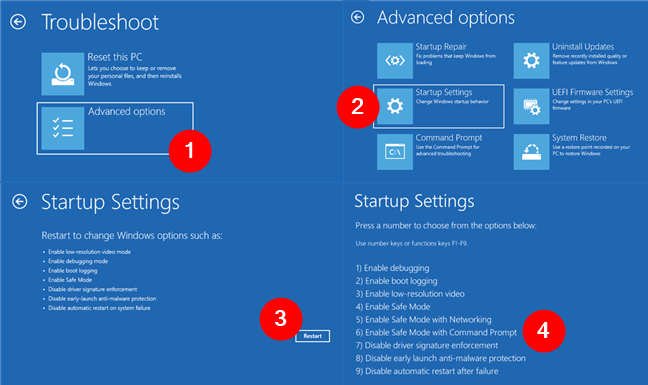
[詳細オプション] > [起動設定] > [再起動] > [コマンド プロンプトを使用したセーフ モードを有効にする] に移動します。
Windows 11 デバイスはコマンド プロンプトを使用したセーフ モードで再起動します。
7 。 msconfig (システム構成) を使用して Windows 11 をコマンド プロンプトを使用したセーフ モードで起動するように設定する方法
Windows 11 PC を常にコマンド プロンプトを使用したセーフ モードで起動するように設定したい場合は、次のコマンドを使用できます。システム構成ツール (msconfig とも呼ばれます)。タスクバーの検索ボックスに「msconfig」と入力して起動し、結果から [システム構成] を選択します。
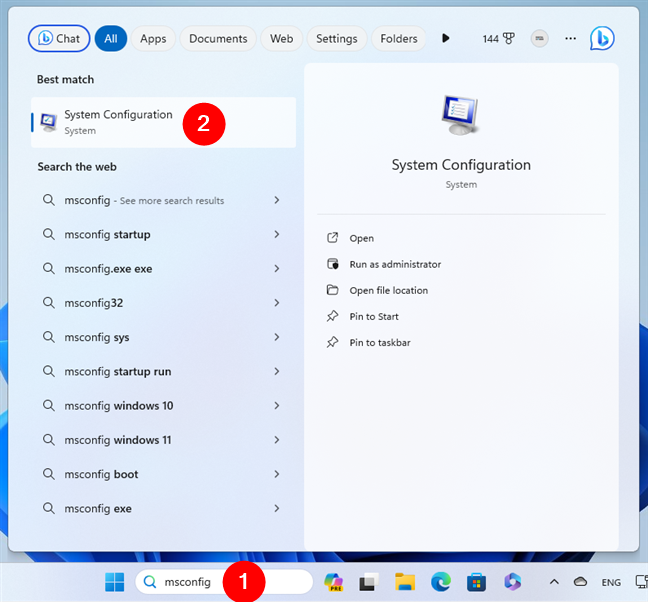
Windows 11 で msconfig (システム構成) を開く
システム構成ウィンドウで、[ブート] タブにアクセスし、チェックマークを付けます。 [セーフ ブート] オプションを選択し、その下の [代替シェル] を選択します。次に、[OK] を押します。
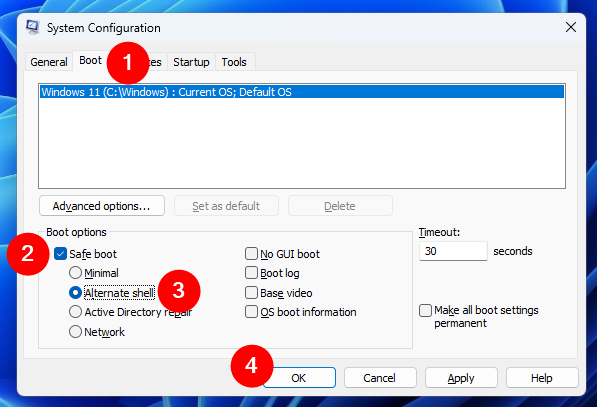
セーフ ブートを有効にし、msconfig で代替シェルを選択します。
Windows 11 は、変更を適用するにはコンピューターを再起動する必要があることを通知します。今すぐ実行するには、「再起動」を押してください。それ以外の場合は、[再起動せずに終了] をクリックまたはタップして作業を保存してから、Windows 11 コンピューターを手動で再起動します。
ネットワークを使用したセーフ モードで Windows 11 を再起動します
再起動後、コンピュータはコマンド プロンプトを使用したセーフ モードで自動的に起動します。.
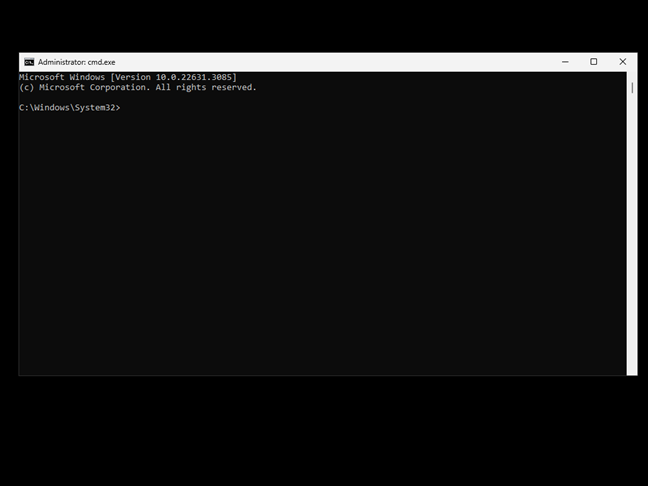
Windows 11 のコマンド プロンプトを使用したセーフ モード
コマンドを使用して Windows 11 PC を修復できるようになりました。完了したら、msconfig を実行し、セーフ ブートの選択を解除し、「shutdown/r」コマンドで再起動することでセーフ モードをオフにできます。
8. shutdown コマンドを使用してコマンド プロンプトでセーフ モードで起動する方法CMD で
最後に重要なことですが、CMD を管理者として開き、次のコマンドを実行することで、Windows 11 をコマンド プロンプトを使用してセーフ モードにすることもできます:
shutdown.exe/r/o
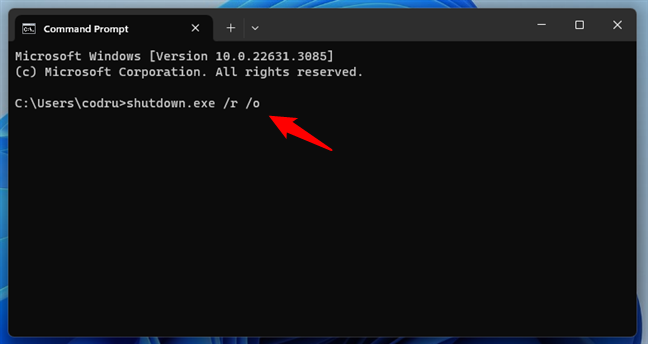
方法CMD を使用して Windows 11 コンピューターをセーフ モードとネットワークで再起動するには
コマンドを実行すると、Windows 11 はサインアウトすることを通知します。これが実際に意味するのは、オペレーティング システムが再起動し、自動的にリカバリ モードに入ります。
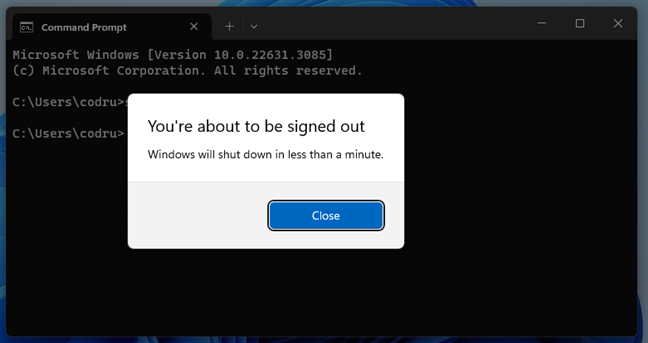
サインアウトしようとしています
しばらくすると、[オプションの選択] 画面が表示されます。その上で、[トラブルシューティング] をクリックまたはタップします。
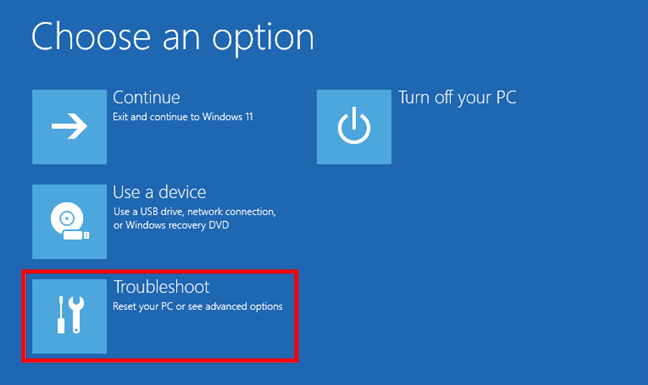
[トラブルシューティング] を選択します
次に、このガイドの最初の方法と同じ手順に従います: [詳細オプション] > [スタートアップ設定] > [再起動] > [コマンド プロンプトでセーフ モードを有効にする] に移動します (6 またはF6 キー)。

詳細オプションに移動 > 起動設定 > 再起動 > コマンド プロンプトを使用したセーフ モードを有効にする
以上です!
Windows 11 をセーフ モードで起動する他の方法をご存知ですか?コマンド プロンプト?
コマンド プロンプトを使用してセーフ モードで Windows 11 を起動する方法が 1 つではなく 8 つあることが分かりました。必要なシステム サービスとドライバーのみがロードされる最小限の環境を提供するため、サードパーティのソフトウェアやドライバーを気にせずに高度な診断タスクを実行できます。したがって、次に行う必要があるのは、コンピュータが誤動作する理由を突き止め、壊れた部分を修復することだけです。好奇心からですが、Windows 11 コンピューターをコマンド プロンプトを使用してセーフ モードで起動する他の方法をご存知ですか?以下のコメント欄でお知らせください。
関連記事
挿入

